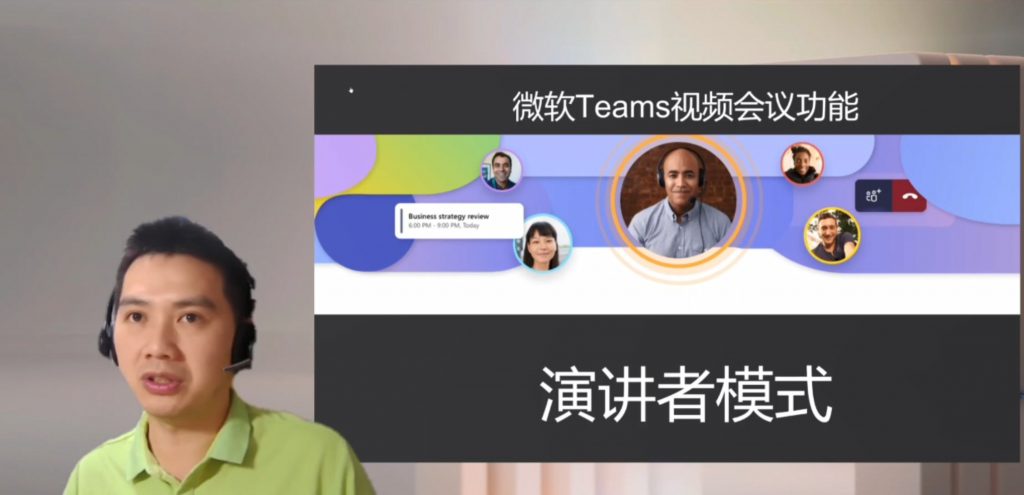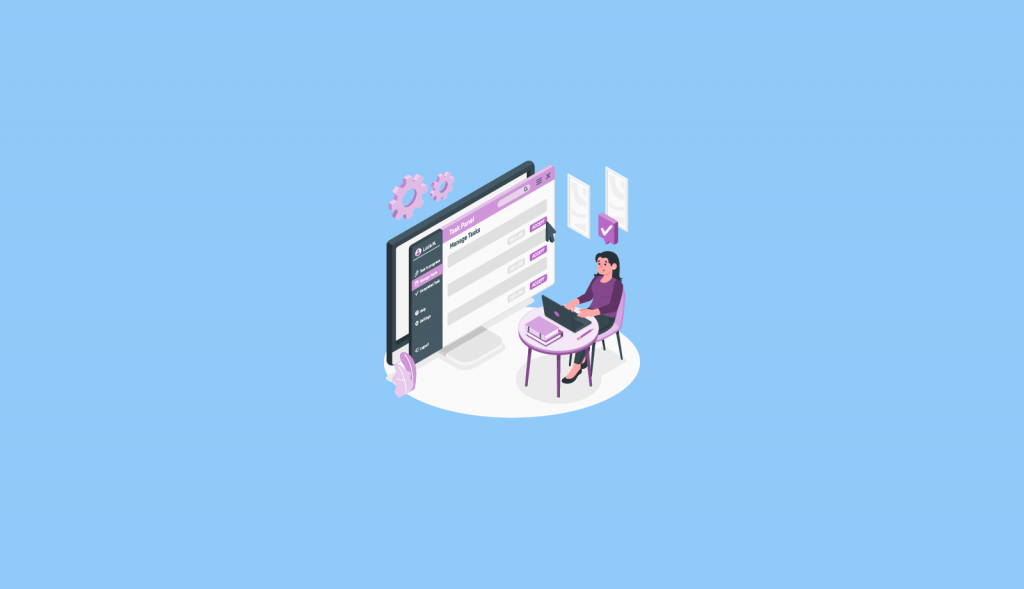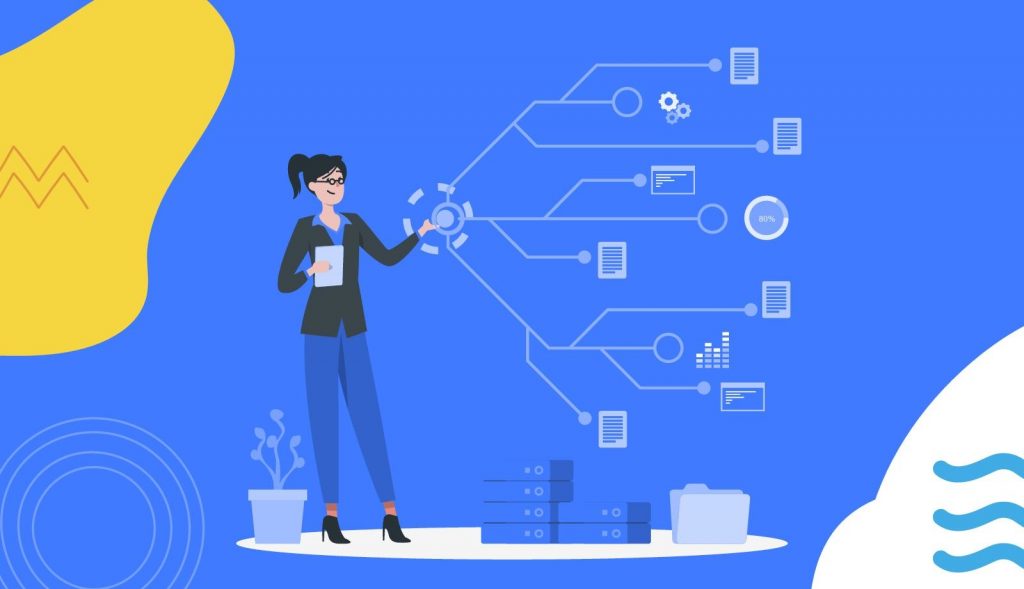近期微软Teams更新了一种新的屏幕分享的模式,演讲者者模式。从此,我们在使用屏幕分享的时候,有了更多的选择。为了帮助大家更好的里面,我们来分享下分享屏幕的几种场景。这个新的功能是微软4月份的更新出现的。有兴趣的同学可以查看我们下面这篇博客
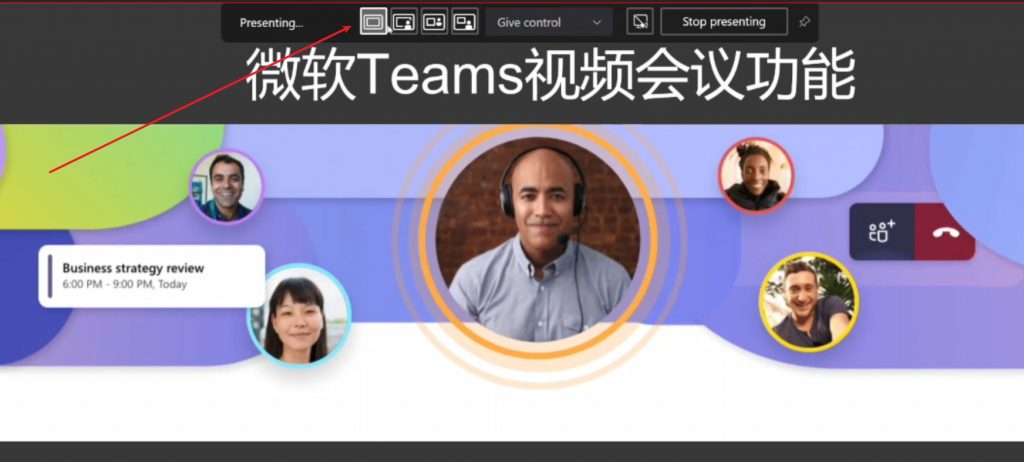
- 内容模式:Content Only
- 突出模式:Stand out
- 对齐模式:Side by side
- 报告者模式:Reporters
那我们来根据不同的场景和大家分享下这几种模式的区别。
内容模式
需要与会者专注在分享的屏幕上,而且视频会议中演讲者的摄像头没有开。就比较适合这种模式。
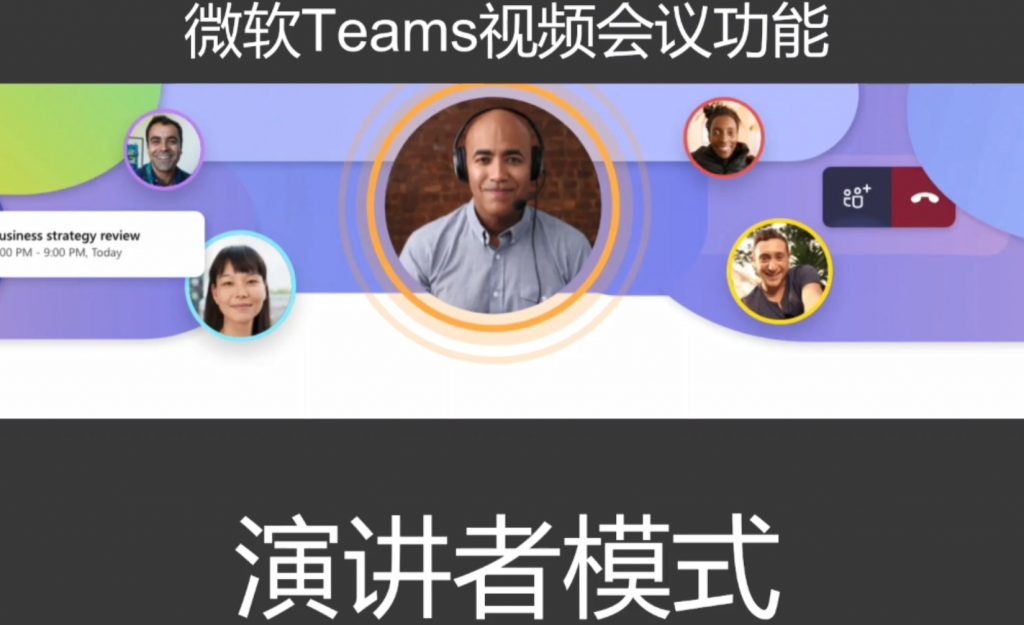
突出模式
有时候,我们分享视频会议的时候演讲者需要和与会者有更好的互动,他需要自己出现在分享的屏幕上面,那么就需要这种模式。微软Teams可以直接把演讲者的背景去除。让人物自然的和屏幕融为一体。
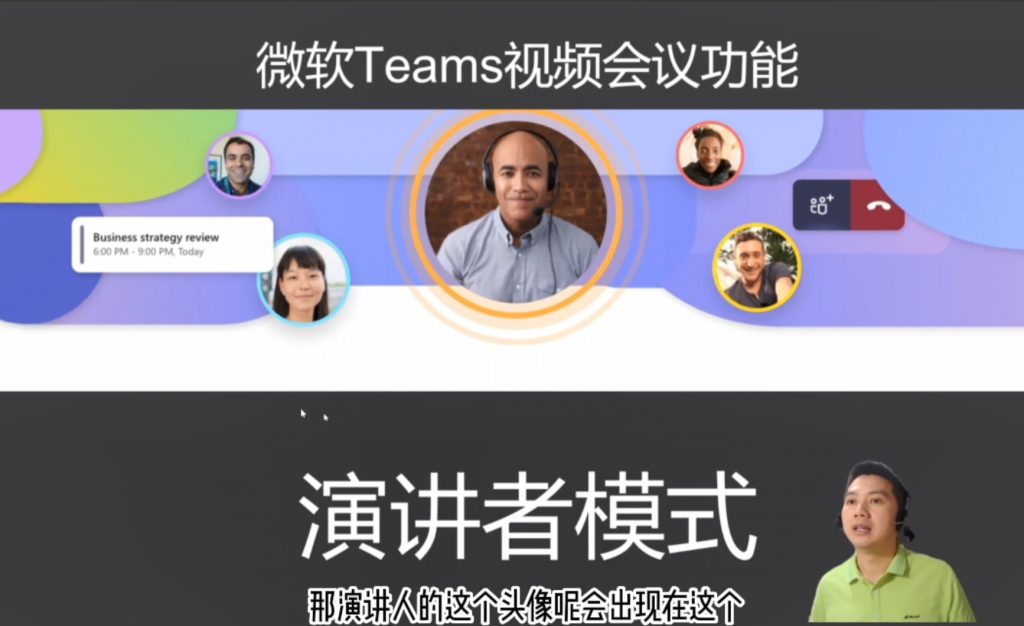
对齐模式
选择这种模式后,Teams会重新生成一个画面,这个画面含有背景。而您分享的画面会在这个背景中间。同时演讲者的头像也会以对其的方式出现。
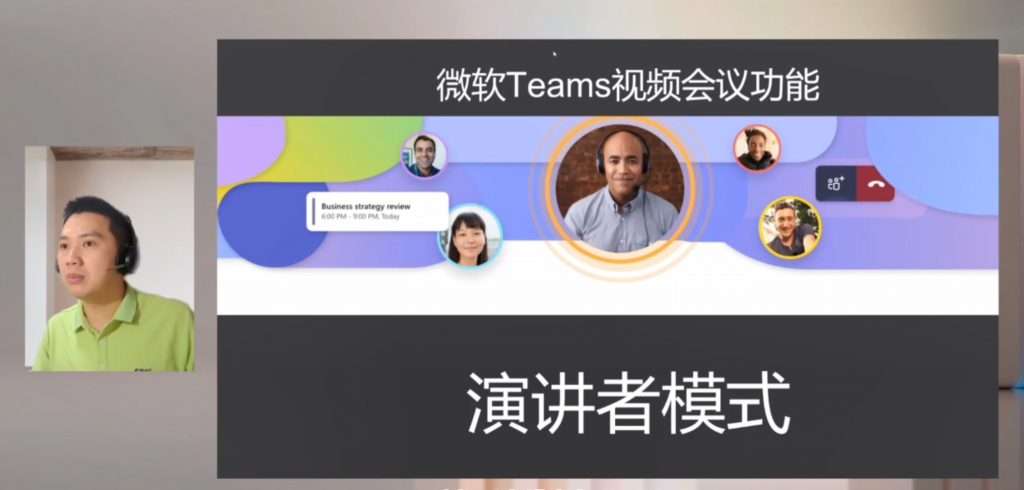
报告者模式
这个模式很像是突出模式和对其模式的结合。使用报告者模式后,摄像头的框框消失了,演讲者的头像会直接融入背景里面。